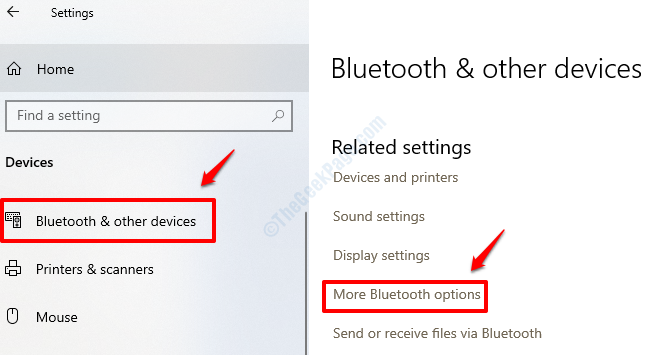Fsquirt.exe dosyasını Hizmetler menüsünden devre dışı bırakabilirsiniz.
- Fsquirt.exe, Bluetooth hizmetiyle ilişkili, sistemle ilgili önemli bir dosyadır.
- Fsquirt.exe dosyasını Kayıt Defteri Düzenleyicisi'nden devre dışı bırakabilirsiniz.
- Bozuk sistem dosyalarını onarmak, bilgisayarınızdaki Fsquirt.exe hatalarından kurtulmanıza yardımcı olabilir.

XİNDİRME DOSYASINI TIKLAYARAK KURULUM
- Restoro PC Onarım Aracını İndirin Patentli Teknolojilerle gelen (patent mevcut Burada).
- Tıklamak Taramayı Başlat PC sorunlarına neden olabilecek Windows sorunlarını bulmak için.
- Tıklamak Hepsini tamir et bilgisayarınızın güvenliğini ve performansını etkileyen sorunları gidermek için.
- Restoro tarafından indirildi 0 bu ay okuyucular
Fsquirt.exe dosyasının ne olduğunu ve bilgisayarınızdan kaldırmanız gerekip gerekmediğini mi merak ediyorsunuz? Sert bir adım atmadan önce bu kılavuzu gözden geçirmelisiniz.
Çünkü burada size Fsquirt.exe dosyasının ne olduğu ve dosyayı sisteminizden silmenizin güvenli olup olmadığı hakkında uygun bir açıklama yapacağız. Çözümü kontrol edelim.
Fsquirt.exe nedir?
Fsquirt.exe dosyası, Microsoft Windows'un bir yazılım bileşenidir. GUI'sini (Grafik Kullanıcı Arayüzü) çalıştıran yürütülebilir bir dosyadır. Bluetooth Dosya Aktarımı sihirbazı, temel olarak bir PC ile bir Bluetooth cihazı arasında dosya gönderip almayı sağlayan.
Fsquirt.exe'yi içinde bulacaksınız. Windows\System32\ dizin. Bu dosyanın iki örneğini bulabilirsiniz, ancak bunlar virüs veya kötü amaçlı yazılım olmadıkları için endişelenmeyin.
Fsquirt.exe dosyası ana belleğe, yani sisteminizin RAM'ine yüklenir. Ancak, bu kadar önemli bir dosya olduğundan, kötü amaçlı yazılım bu dosyayı kolayca çoğaltabilir ve PC'nize virüs bulaşmışsa bilginiz olmadan dosyayı çalıştırabilir.
Fsquirt.exe güvenli mi?
Fsquirt.exe sistemle ilgili bir dosyadır ve genellikle güvenlidir. Ancak virüsler veya kötü amaçlı yazılımlar bu önemli dosyalara kolayca bulaşabilir ve bunların bir kopyasını oluşturabilir.
Ayrıca, bu tür dosyalar değiştirilebilir ve orijinal dosyanın yerine virüslü dosya çalışabilir ve PC'nize zarar verebilir. Fsquirt.exe'nin güvenli olup olmadığını doğrulamanın en iyi yolu, dosyanın konumunu kontrol etmektir.
Genellikle, Fsquirt.exe dosyası dosyanın içinde bulunabilir. C:\Windows\Sistem32, C:\Windows\ServicePackFiles\i386, veya C:\Program Dosyaları\Bluetooth Paketi\. Orada değilse, virüs olma olasılığı yüksektir.
- DismHost.exe Nedir ve Ondan Nasıl Kurtulunur?
- Ene.exe nedir ve kaldırmanız gerekir mi?
Fsquirt.exe'yi nasıl devre dışı bırakırım?
1.1 Hizmetler menüsünü kullanma
- basın Kazanç + R açmak için tuşlar Koşmak diyalog.
- Tip hizmetler.msc ve bas TAMAM.

- üzerine çift tıklayın Bluetooth Destek Hizmeti.

- Seçme Devre dışı bırakmak altında Başlangıç türü.

- Tıklamak Uygula Ve TAMAM.
1.2 Kayıt Defteri Düzenleyicisini Kullanma
- basın Kazanç + R açmak için tuşlar Koşmak diyalog.
- Tip regedit ve bas TAMAM.

- Aşağıdaki yola gidin.
HKLM\Sistem\CurrentControlSet\Services\Bthport\Parameters
- Sağ tarafa sağ tıklayın, seçin Yeni Ve DWORD (32-bit) Değeri.
- Yeni DWORD'u şu şekilde yeniden adlandırın: Fsquirt'i Devre Dışı Bırak.

- üzerine çift tıklayın Fsquirt'i Devre Dışı Bırak anahtar.
- Düzenle Değer verisi ile 1.
- Kayıt Defteri Düzenleyicisini kapatın.
Uzman ipucu:
SPONSORLU
Özellikle bozuk depolar veya eksik Windows dosyaları söz konusu olduğunda, bazı bilgisayar sorunlarının üstesinden gelmek zordur. Bir hatayı düzeltmekte sorun yaşıyorsanız, sisteminiz kısmen bozuk olabilir.
Makinenizi tarayacak ve hatanın ne olduğunu belirleyecek bir araç olan Restoro'yu kurmanızı öneririz.
buraya tıklayın indirmek ve onarmaya başlamak için.
PC'nizde Fsquirt.exe'yi devre dışı bırakmak için her iki yolu da kullanabilirsiniz. İşlemi tersine çevirmek ve Fsquirt.exe'yi etkinleştirmek için tek yapmanız gereken DisableFsquirt kayıt defteri anahtarını silmek.
Ancak, bu yasal Fsquirt.exe dosyasını devre dışı bırakırsa, PC'nizde Bluetooth ile ilgili sorunlarla karşılaşacağınızı unutmayın.
Bluetooth simgesi kaybolursa ne yapabilirim?
- basın Kazanç + BEN açmak için tuşlar Ayarlar.
- Seçme Bluetooth ve cihazlar sol bölmeden.

- Seçme Cihazlar.

- Tıklamak Diğer Bluetooth ayarları.

- Kutuyu kontrol et Bildirim alanında Bluetooth simgesini göster.

1. Bir SFC taraması çalıştırın
- basın Kazanç açmak için anahtar Başlangıç Menü.
- Tip Komut istemi ve yönetici olarak açın.

- Aşağıdaki komutu yazın ve basın Girmek.
sfc / tarama
- İşlemin tamamlanmasını bekleyin.
- PC'nizi yeniden başlatın.
Fsquirt.exe sistemle ilgili bir dosya olduğundan, bazı üçüncü taraf programların onu bozma olasılığı yüksektir. Böyle bir durumda, sistem dosyası denetleyicisini çalıştırmanızı ve sorunu çözmenizi öneririz.
2. PC'nizi virüslere karşı tarayın
- Aç Başlangıç menüye basarak Kazanç anahtar.
- Açık Windows Güvenliği.

- Tıklamak Virüs ve tehdit koruması.

- Seçme Hızlı tarama.

- İşlemin tamamlanmasını bekleyin.
- İstenen düzeltmeleri uygulayın.
- Ayrıca seçebilirsiniz Tarama seçenekleri ve Seç Tam tarama derinlemesine tarama için.

- PC'nizi yeniden başlatın.
Bir virüs bulaşması Fsquirt.exe dosyasını bozmuş olabilir, bu nedenle bu dosyayla ilgili birden çok sorunla karşılaşıyor olabilirsiniz. Bu durumda, basit bir virüs taraması harikalar yaratabilir ve sorunun çözülmesine yardımcı olabilir.
Elimizde bazılarının bir listesi var. en iyi antivirüs araçları seçerek PC'nizi güvende ve tehditlere karşı korumalı tutabilirsiniz.
Eğer Bluetooth çalışmıyor Windows 11 PC'nizde, sorunu çözmenize yardımcı olacak bazı çözümleri listeleyen bir kılavuzumuz var.
Nasıl yapılacağına ilişkin kılavuzumuzu da okuyabilirsiniz. Windows Bluetooth otomatik bağlantısını kullanın 4 adımda özellik. Ayrıca, eğer BTServer.exe hatalarıyla karşılaşıyor, ardından kılavuzumuzu okuyun ve ne olduğunu ve bununla ilgili hataları nasıl düzelteceğinizi öğrenin.
Fsquirt.exe ile ilgili sorunları çözüp çözemediğinizi bize bildirmek için aşağıdaki yorumlar kutusuna yorum yapmaktan çekinmeyin.
Hâlâ sorun mu yaşıyorsunuz? Bunları bu araçla düzeltin:
SPONSORLU
Yukarıdaki öneriler sorununuzu çözmediyse, bilgisayarınızda daha derin Windows sorunları olabilir. Öneririz bu PC Onarım aracını indirme (TrustPilot.com'da Harika olarak derecelendirildi) bunları kolayca ele almak için. Kurulumdan sonra, sadece tıklayın Taramayı Başlat düğmesine ve ardından üzerine basın Hepsini tamir et.